Jak změnit nebo obnovit výchozí umístění složky Camera Roll ve Windows 10

Tato příručka vám ukáže, jak změnit nebo obnovit výchozí umístění složky Camera Roll ve Windows 10.
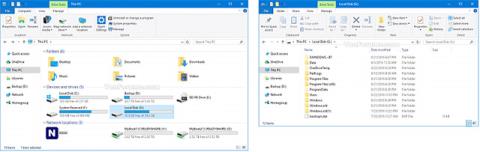
VHD (Virtual Hard Disk) je formát souboru, který představuje virtuální pevný disk (HDD). Může obsahovat vše, co lze nalézt na fyzickém pevném disku, jako jsou diskové oddíly a souborový systém, který může také postupně obsahovat soubory a složky. Často se používá jako pevný disk virtuálního počítače.
VHDX je formát souboru virtuálního pevného disku Hyper-V. VHDX má úložnou kapacitu až 64 TB, což je mnohem více než limit 2 TB u staršího formátu VHD. Poskytuje také ochranu před ztrátou dat při výpadcích napájení a optimalizuje struktury zarovnání rozdílových disků, aby se zabránilo snížení výkonu na nových a vysokokapacitních fyzických jednotkách.
Když připojíte soubory .vhd nebo .vhdx, budou tyto soubory přidány jako jednotky do vašeho počítače.
Tato příručka vám ukáže různé způsoby připojení a odpojení souborů virtuálního pevného disku VHD a VHDX ve Windows 10 .
Pozornost:
PŘÍKLAD: Soubor VHDX je připojen k počítači s názvem Tento počítač:
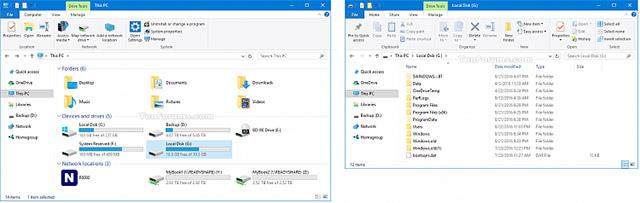
Jak připojit a oddělit soubory VHD a VHDX ve Windows 10
Proveďte jednu z následujících dvou akcí:
1. Dvakrát klikněte na soubor .vhd nebo .vhdx. Potřebuje přílohu.
2. Klikněte pravým tlačítkem nebo klikněte a podržte soubor .vhd nebo .vhdx a klikněte na Připojit (viz snímek obrazovky níže).
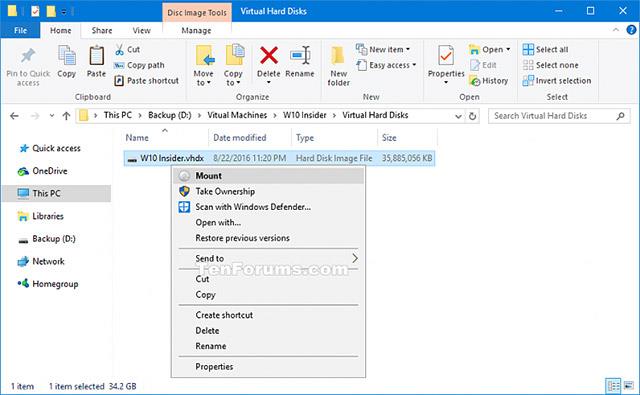
1. Otevřete Správa disků (diskmgmt.msc).
2. Klikněte nebo klepněte na záložku Akce na liště nabídek a klikněte/klepněte na Připojit VHD. (viz snímek obrazovky níže)
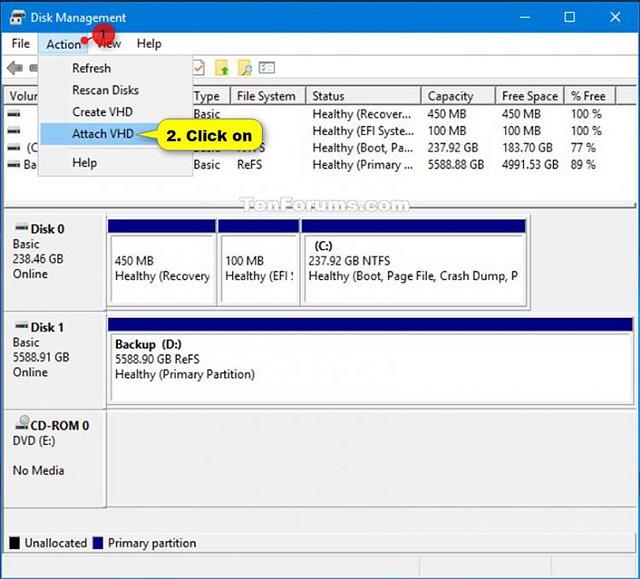
3. Klikněte na Procházet, vyhledejte a vyberte soubor .vhd nebo .vhdx, poté klikněte na Otevřít, vyberte nebo zrušte zaškrtnutí políčka Pouze pro čtení a klikněte na OK (viz snímek obrazovky níže).
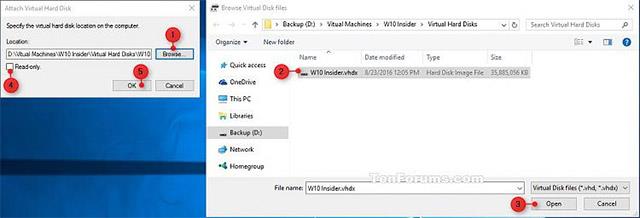
4. Nyní můžete zavřít Správa disků, pokud chcete.
Pozornost:
1. Otevřete prostředí Windows PowerShell.
2. Zadejte níže uvedený příkaz do prostředí Windows PowerShell a stiskněte klávesu Enter (viz snímek obrazovky níže).
Mount-VHD -Path "úplná cesta k souboru.vhd nebo .vhdx"
Pozornost:
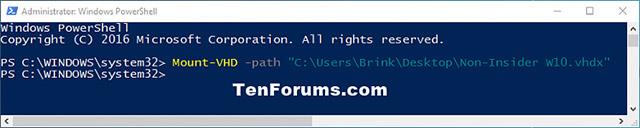
3. Pokud chcete, můžete nyní zavřít prostředí Windows PowerShell.
1. Otevřete Průzkumník souborů v počítači.
2. Klepněte pravým tlačítkem nebo stiskněte a podržte jednotku, ke které jste připojili soubor .vhd nebo. Klikněte na Vysunout (viz snímek obrazovky níže).
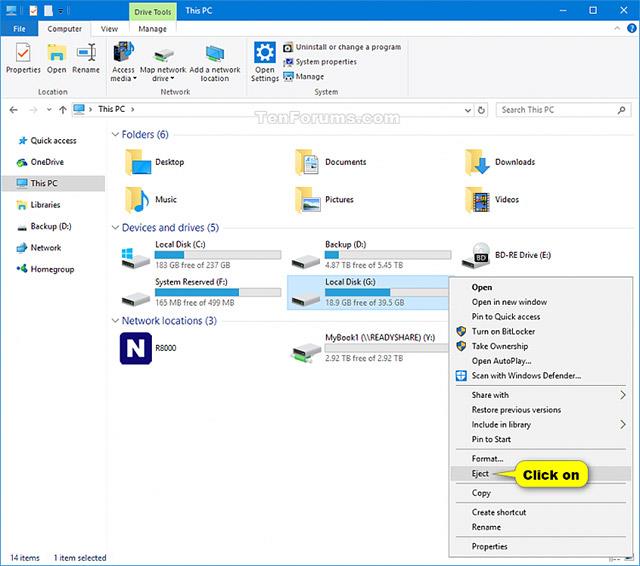
Restartujte počítač, aby se automaticky oddělily všechny připojené soubory VHD a VHDX najednou.
1. Otevřete Správa disků (diskmgmt.msc).
2. Klepněte pravým tlačítkem nebo stiskněte a podržte disk # pro připojený soubor .vhd nebo .vhdx a klepněte na Odpojit VHD (viz snímek obrazovky níže).
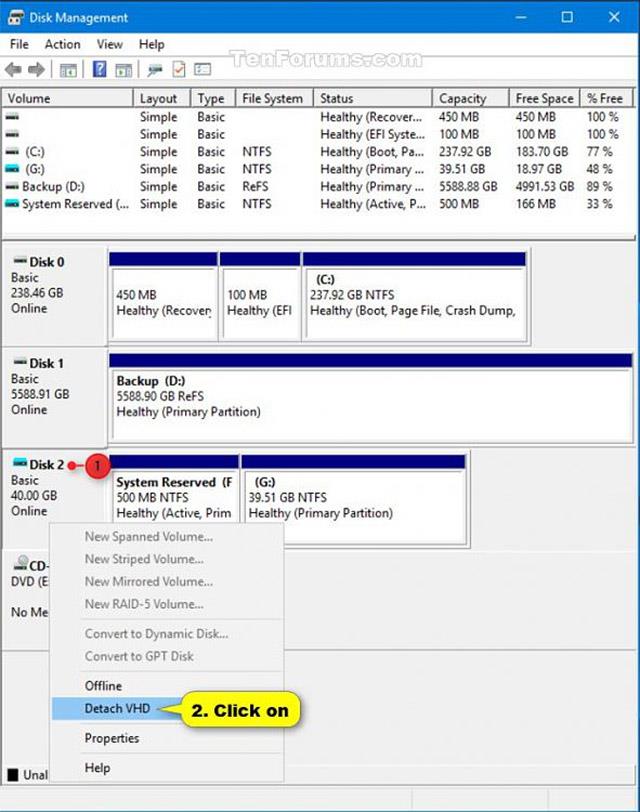
3. Pro potvrzení klikněte na OK (viz snímek obrazovky níže).
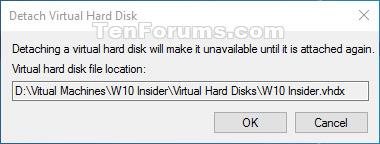
4. Nyní můžete zavřít Správa disků, pokud chcete.
Pozornost:
1. Otevřete prostředí Windows PowerShell.
2. Zadejte níže uvedené příkazy do prostředí Windows PowerShell a po každém příkazu stiskněte klávesu Enter. Poznamenejte si cestu k souboru # nebo soubor .vhd nebo .vhdx, který chcete odpojit (viz snímek obrazovky níže).
Seznam diskpart vdisk exit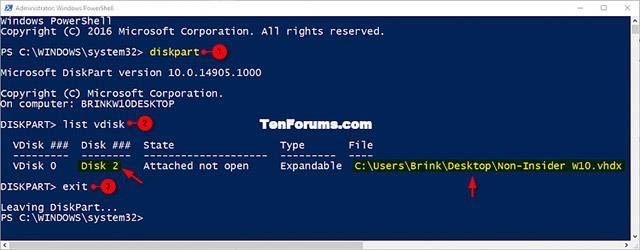
3. Provedením kroku 4 (číslo jednotky) nebo kroku 5 (cesta) se dozvíte, jak oddělit soubory .vhd nebo .vhdx.
4. Pomocí jednotky # v prostředí PowerShell oddělte soubor VHD nebo VHDX
Zadejte níže uvedený příkaz do prostředí Windows PowerShell, stiskněte klávesu Enter a přejděte ke kroku 6 níže (viz snímek obrazovky níže).
Odpojit-VHD -Číslo disku #
Poznámka:
Nahraďte # v příkazu výše skutečným číslem disku (např. 2) z kroku 2 výše.
Například:
Dismount-VHD -DiskNumber 2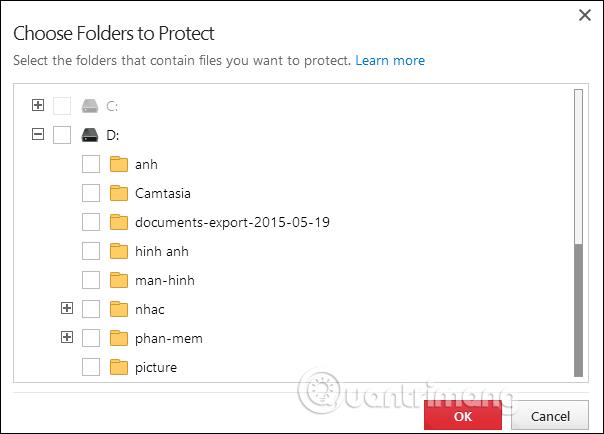
5. Pomocí cesty k souboru v prostředí PowerShell oddělte soubor VHD nebo VHDX
Zadejte níže uvedený příkaz do prostředí Windows PowerShell, stiskněte klávesu Enter a přejděte ke kroku 6 níže (viz snímek obrazovky níže).
Dismount-VHD -Path "úplná cesta k souboru .vhd nebo .vhdx"
Poznámka
Nahraďte úplnou cestu k souboru .vhd nebo .vhdx ve výše uvedeném příkazu skutečnou úplnou cestou k souboru z kroku 2 výše.
Například:
Dismount-VHD -Path "C:\Users\Brink\Desktop\Non-InsiderW10.vhdx"
6. Pokud chcete, můžete nyní zavřít prostředí Windows PowerShell.
Vidět víc:
Tato příručka vám ukáže, jak změnit nebo obnovit výchozí umístění složky Camera Roll ve Windows 10.
Snížení velikosti a kapacity fotografií vám usnadní jejich sdílení nebo posílání komukoli. Zejména v systému Windows 10 můžete hromadně měnit velikost fotografií pomocí několika jednoduchých kroků.
Pokud nepotřebujete zobrazovat nedávno navštívené položky a místa z důvodu bezpečnosti nebo ochrany soukromí, můžete to snadno vypnout.
Jedno místo pro ovládání mnoha operací přímo na systémové liště.
V systému Windows 10 si můžete stáhnout a nainstalovat šablony zásad skupiny pro správu nastavení Microsoft Edge a tato příručka vám ukáže postup.
Hlavní panel má omezený prostor, a pokud pravidelně pracujete s více aplikacemi, může vám rychle dojít místo na připnutí dalších oblíbených aplikací.
Stavový řádek v dolní části Průzkumníka souborů vám říká, kolik položek je uvnitř a vybraných pro aktuálně otevřenou složku. Dvě tlačítka níže jsou také k dispozici na pravé straně stavového řádku.
Microsoft potvrdil, že další velkou aktualizací je Windows 10 Fall Creators Update. Zde je návod, jak aktualizovat operační systém dříve, než jej společnost oficiálně spustí.
Nastavení Povolit časovače probuzení v Možnosti napájení umožňuje systému Windows automaticky probudit počítač z režimu spánku, aby mohl provádět naplánované úlohy a další programy.
Zabezpečení Windows odesílá upozornění s důležitými informacemi o stavu a zabezpečení vašeho zařízení. Můžete určit, která oznámení chcete dostávat. V tomto článku vám Quantrimang ukáže, jak zapnout nebo vypnout oznámení z Centra zabezpečení systému Windows ve Windows 10.
Také by se vám mohlo líbit, že kliknutím na ikonu na hlavním panelu se dostanete přímo do posledního okna, které jste měli v aplikaci otevřené, aniž byste potřebovali miniaturu.
Pokud chcete změnit první den v týdnu ve Windows 10 tak, aby odpovídal zemi, ve které žijete, vašemu pracovnímu prostředí nebo chcete lépe spravovat svůj kalendář, můžete to změnit pomocí aplikace Nastavení nebo Ovládacích panelů.
Počínaje verzí aplikace Váš telefon 1.20111.105.0 bylo přidáno nové nastavení Více oken, které umožňuje povolit nebo zakázat upozornění před zavřením více oken při ukončení aplikace Váš telefon.
Tato příručka vám ukáže, jak povolit nebo zakázat zásadu dlouhých cest Win32, aby byly cesty delší než 260 znaků pro všechny uživatele ve Windows 10.
Připojte se k Tips.BlogCafeIT a zjistěte, jak vypnout navrhované aplikace (navrhované aplikace) ve Windows 10 v tomto článku!
V dnešní době používání mnoha programů pro notebooky způsobuje rychlé vybíjení baterie. To je také jeden z důvodů, proč se baterie počítačů rychle opotřebovávají. Níže jsou uvedeny nejúčinnější způsoby, jak ušetřit baterii v systému Windows 10, které by čtenáři měli zvážit.
Pokud chcete, můžete standardizovat obrázek účtu pro všechny uživatele na vašem PC na výchozí obrázek účtu a zabránit uživatelům v pozdější změně obrázku účtu.
Už vás nebaví Windows 10 otravovat úvodní obrazovkou „Získejte ještě více z Windows“ při každé aktualizaci? Některým lidem to může pomoci, ale také překážet těm, kteří to nepotřebují. Zde je návod, jak tuto funkci vypnout.
Nový prohlížeč Edge založený na Chromu od společnosti Microsoft ukončí podporu pro soubory elektronických knih EPUB. K prohlížení souborů EPUB v systému Windows 10 budete potřebovat aplikaci pro čtení EPUB třetí strany. Zde je několik dobrých bezplatných možností, ze kterých si můžete vybrat.
Pokud máte výkonný počítač nebo nemáte v systému Windows 10 mnoho spouštěcích programů, můžete zkusit zkrátit nebo dokonce úplně deaktivovat zpoždění při spuštění, aby se váš počítač spouštěl rychleji.
Kiosk Mode ve Windows 10 je režim pro použití pouze 1 aplikace nebo přístupu pouze k 1 webu s uživateli typu host.
Tato příručka vám ukáže, jak změnit nebo obnovit výchozí umístění složky Camera Roll ve Windows 10.
Úprava souboru hosts může způsobit, že nebudete moci přistupovat k Internetu, pokud soubor není správně upraven. Následující článek vás provede úpravou souboru hosts ve Windows 10.
Snížení velikosti a kapacity fotografií vám usnadní jejich sdílení nebo posílání komukoli. Zejména v systému Windows 10 můžete hromadně měnit velikost fotografií pomocí několika jednoduchých kroků.
Pokud nepotřebujete zobrazovat nedávno navštívené položky a místa z důvodu bezpečnosti nebo ochrany soukromí, můžete to snadno vypnout.
Microsoft právě vydal aktualizaci Windows 10 Anniversary Update s mnoha vylepšeními a novými funkcemi. V této nové aktualizaci uvidíte spoustu změn. Od podpory stylusu Windows Ink po podporu rozšíření prohlížeče Microsoft Edge byly výrazně vylepšeny také nabídky Start a Cortana.
Jedno místo pro ovládání mnoha operací přímo na systémové liště.
V systému Windows 10 si můžete stáhnout a nainstalovat šablony zásad skupiny pro správu nastavení Microsoft Edge a tato příručka vám ukáže postup.
Tmavý režim je rozhraní s tmavým pozadím ve Windows 10, které pomáhá počítači šetřit energii baterie a snižuje dopad na oči uživatele.
Hlavní panel má omezený prostor, a pokud pravidelně pracujete s více aplikacemi, může vám rychle dojít místo na připnutí dalších oblíbených aplikací.






















